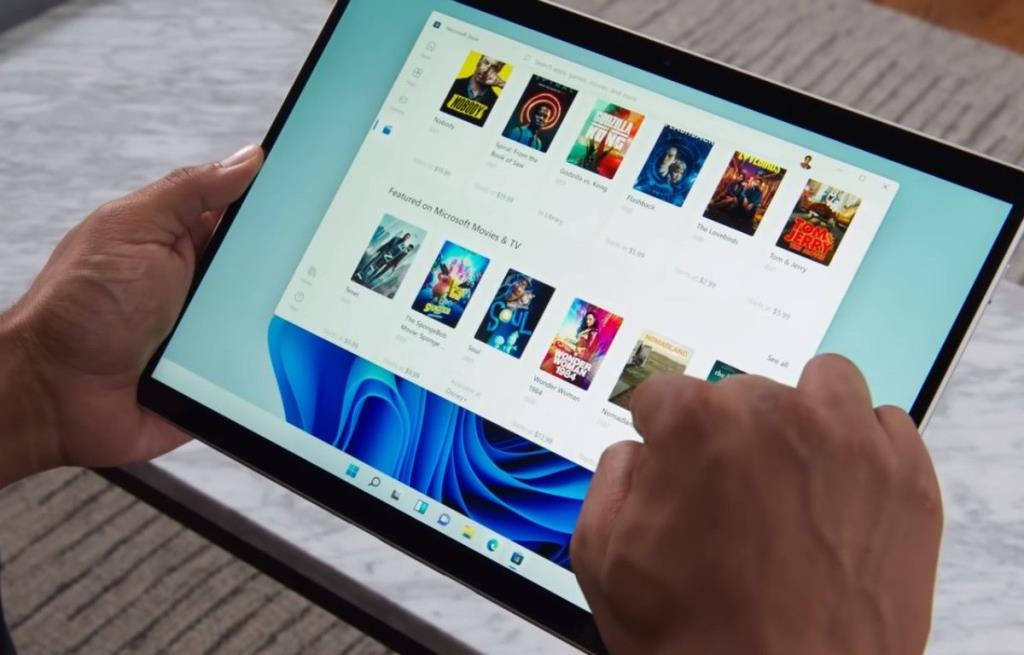Windows 11, Microsoft hayranları için heyecan verici yeni bir işletim sistemidir, ancak hiçbir şey bu heyecanı bilgisayarınızın çalıştıramayacağını öğrenmek kadar azaltamaz. Ancak, kullanıcılar artık Windows 11 ISO'yu indirebilir ve eski bilgisayarlarına yükleyebilir, böylece donanım kontrolünü tamamen atlayabilir.
Ancak, Microsoft'un sistem kontrollerinin altına girmek iyi bir fikir mi? Ve yaparsan ne olacak? Hadi bulalım.
Windows 11 Uyumsuzluk Sorunu
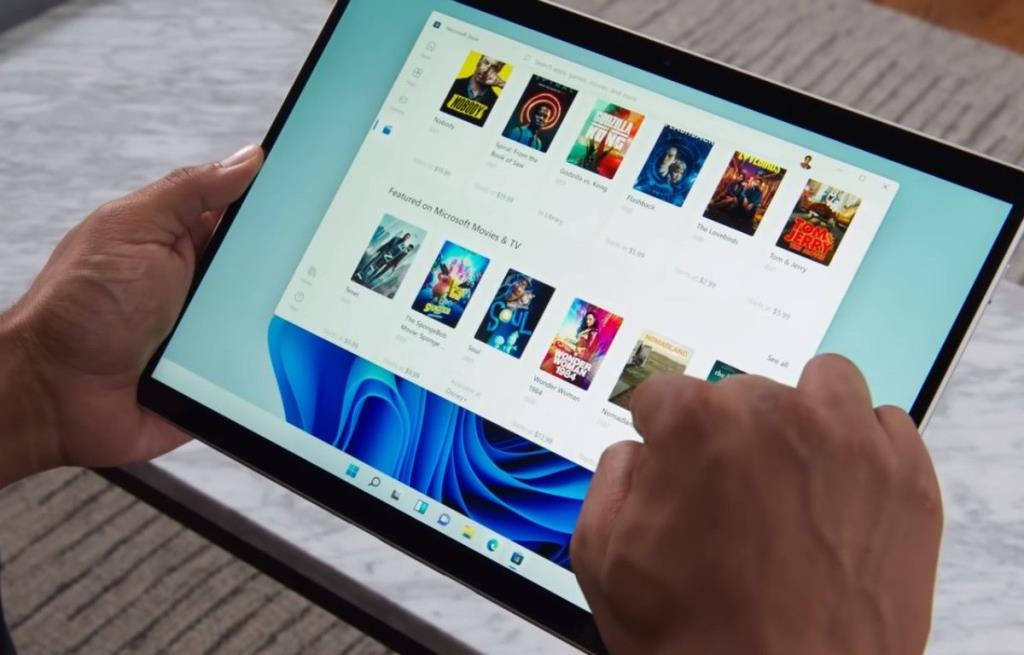
Sorunlar, Microsoft, bilgisayarınızın Windows 11 uyumlu olup olmadığını analiz eden bir araç yayınladığında başladı. Birçok kullanıcı, Windows 11 için resmi ilerlemeyi almak için aracı indirdi... yalnızca bilgisayarlarının yeterince iyi olmadığına dair bir hata mesajıyla karşılaştılar.
İlgili: Bilgisayarınız Windows 11'i Çalıştırabilir mi? Bu Sistem Gereksinimlerini Kontrol Edin
Microsoft'un yüksek özellikli oyun bilgisayarlarını geri çevirdiği ve Windows 11'i çalıştırmaya uygun olmadığını beyan ettiği için insanların kafası haklı olarak karışmıştı. Ancak, ortaya çıktığı gibi, Microsoft donanımınızın ne kadar güçlü olduğuna değil, ne kadar yeni olduğuna bakıyordu.
Bunun nedeni, günümüz işlemcilerinin Microsoft'un Windows 11'de kullanmak istediği özel yerleşik güvenlik önlemlerine sahip olmasıdır. Bu nedenle, işlemciniz yeterince yeni değilse ve Windows Güncellemeleri aracılığıyla Windows 11'e yükseltmeye çalışırsanız, hizmet reddedilecektir. çünkü donanımınız çok eski.
Peki, "yeterince yeni" ne kadar yeni? İlk karışıklığın ardından Microsoft, sorunları netleştirmek için Windows 11 destekli Intel işlemci listesini yayınladı . Ne yazık ki, Intel'in 8. neslinden daha eski olan hiçbir şey, ne kadar güçlü olursa olsun Windows 11 tarafından desteklenmiyor gibi görünüyor.
Ancak, eski bilgisayar sahipleri için bir umut kıvılcımı ortaya çıktı. Microsoft, Windows 11 için resmi ISO'ları yayınladı ve işletim sistemini istediğiniz bilgisayara kurmanıza izin verdi. ISO kurulumu, Windows Güncellemeleri kontrolünü atladığı için, işlemcinizin ne kadar yeni olduğuna bakmadığı anlamına gelir. Bu sayede Windows 11'i dilediğiniz donanıma kurabilirsiniz.
İlgili: Windows 11 Sonuçta Eski Bilgisayarlarda ÇALIŞACAK
Bu vahiy, kullanıcılara Windows 11'in eski bilgisayarlarında çalışacağı konusunda bir umut ışığı verdi. Ancak, Windows 11 ISO'larını piyasaya sürdükten kısa bir süre sonra Microsoft, bu yeni keşfedilen heyecanın tüm rüzgarını ortadan kaldıran bir duyuru yaptı.
Eski Bilgisayarlarda Windows 11 için Kötü Bir Dezavantaj

The Verge'e yaptığı açıklamada Microsoft, insanların Windows 11'i desteklenmeyen bir PC'ye ISO aracılığıyla yükleyebileceğini çok iyi bildiğini açıkladı. Ancak, birisi bu yolu seçerse Microsoft, PC'lerini gelecekteki güncellemelerle destekleyebileceğini garanti edemez.
Bu, eski bir PC ile ISO yolunu izlerseniz, Windows Güncellemelerine erişiminiz olmayabileceği anlamına gelir. Otomatik sürücü arama ve yükleme özelliğini de kullanamayabilirsiniz, bu da tüm sürücülerinizi manuel olarak indirmeniz gerekeceği anlamına gelir.
Microsoft bunu neden yapıyor? Şirket, niyetleri hakkında resmi bir açıklama yapmadı, ancak işleri bu şekilde yapmaya karar vermesinin eşit derecede olası iki nedeni var.
Bir yandan Microsoft, Windows 11'i belirli donanımlarda çalışacak şekilde tasarladı. Buna, eski modellerde olmayan modern işlemcilerde güvenlikle ilgili özellikler de dahildir. Microsoft eski donanımı destekleyecek olsaydı, bu, Windows 11'in muhtemelen yakında değiştirilecek olan bilgisayarlarda çalışmasını sağlamak için çok fazla zaman ve para yatırmak anlamına gelirdi.
Öte yandan, bu dezavantaja sahip olmak, insanları yeni bir bilgisayar satın almaya teşvik ediyor. Bu, Microsoft için iki nedenden dolayı harika: birincisi, Microsoft'un kitaplarında iyi görünen resmi "Windows 11'e hazır" donanımın genel satışını teşvik ediyor. İkincisi, insanları Microsoft'un Windows 11'i çalıştırmak için özel olarak tasarlanmış kendi bilgisayarlarını ve dizüstü bilgisayarlarını satın almaya teşvik ediyor.
Windows 11'i Uyumsuz Bir Bilgisayarda Çalıştırmak Tamam mı?
Microsoft'un Windows 11 çalıştıran uyumsuz bilgisayarlara karşı duruşu göz önüne alındığında, ne yaptığınızı gerçekten bilmiyorsanız, şu anda ISO yolunu izlemenizi önermiyoruz.
Windows 11'in desteklenmeyen bir kopyasıyla keyifli bir deneyim yaşamak için büyük olasılıkla hem işletim sistemini hem de sürücüleri manuel olarak güncellemeye devam etmeniz gerekecektir. İmkansız olmasa da, bir işletim sistemini çalışır durumda tutmak çok iştir. Bu nedenle, Windows 10'a bağlı kalmak uzun vadede daha az baş ağrısına neden olacaktır.
Ne de olsa Windows 11, Windows 10'un kılık değiştirmiş halidir , bu yüzden şimdilik silahlarınıza bağlı kalabilirsiniz. Bu şekilde, yükseltme zamanı gelene kadar resmi desteğin ve güncellemelerin keyfini çıkarabilir, bu noktada Windows 11'in tüm gereksinimlerini karşılayan bir bilgisayar edinebilirsiniz.
Bilgisayarınız Eskiyse, Tutmak En İyisidir
Windows 11'i eski bilgisayarlarda çalıştırmak mümkün olsa da, destek eksikliği onu iyi durumda tutmayı zorlaştıracaktır. Bu nedenle, Microsoft, Windows 11'in sistem gereksinimlerini azaltana veya mevcut PC'niz biraz fazla uzun olana kadar Windows 10'a bağlı kalmanızı öneririz.
Tabii ki, Windows 11 heyecan verici olsa da, kullanıcıların katılmadığı pek çok yön var. Bu nedenle, Windows 11'in formülü nasıl değiştirdiği hakkında daha fazla bilgi edinmeli ve yükseltmeye değip değmeyeceğine karar vermelisiniz.